這裡有一些有用的小技巧關於Windows 10 回滾 Windows 7,並且不會丟失任何檔案。我相信大多數的 Windows 7 用戶在更新 Windows 10 之後遇到不少問題,也很期待這篇關於 Win 系統回滾的文章問世。
首先,如何將 Windows 10 還原到 Windows 7?以下是用戶可以嘗試的兩種方法。
- 1. 有系統備份的用戶
如果電腦用戶有備份系統,則可以愉快地結束糟糕的 Windows 10 系統使用體驗。無論您以何種方式備份系統,您都可以立即使用系統回滾免費軟體。這是從 Windows 10 還原回 Windows 7 最有效的方式,也是最安全的方式。
EaseUS System GoBack Free 簡易好用,在從 Windows 7 升級 Windows 10,以及 Windows 10 降級 Windows 7 中來去自如,只需單擊一下。
- 將Windows 7升級到Windows 10之前,一鍵備份系統
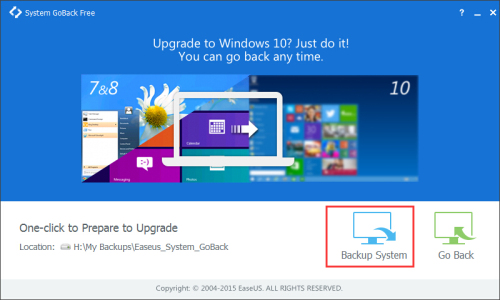
- 一鍵從 Windows 10 回到 Windows 7
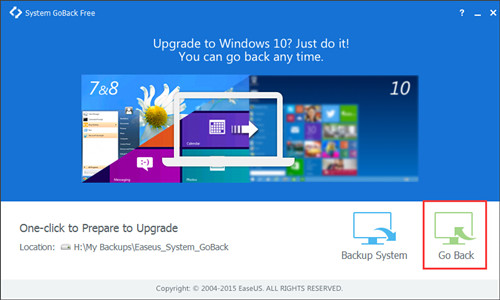
- 2. 針對沒有定期備份系統的用戶
沒有備份系統但急於解除安裝 Windows 10 並回滾到 Windows 7 的用戶可執行以下步驟。
步驟 1. 找到更新與安全性。
步驟 2. 訪問更新與安全性並找到恢復選項。將彈出一個選項列表,您應該選擇“返回到以前版本的 Windows ”。 點擊 “立即開始”。
步驟 3. 在降級過程中,系統會要求您填寫意見反饋“為什們系統回滾”並且應該注意一個非常重要的注意事項,即系統降級不會影響您的個人文件,但您必須重新安裝一些應用程式。此外,您將丟失升級後對設定所做的更改。
應用這三個步驟後,Windows 將立即恢復到更新到 Windows 10 之前的狀態。
在不丟失資料的情況下成功將 Windows 10 降級到 Windows 7 的小技巧
關於恢復 Windows 10 的第二種方法,我們提供了一些有用的小技巧,讓人們獲得安全、流暢和高效的體驗。
技巧 1. 使用備份和還原軟體備份個人檔案,如:照片、文件、音樂、電子郵件和其他一些程式。在Windows 系統降級失敗的情況下,個人資料可能會丟失,而做備份是非常有用的工作,一定不能省略這個。
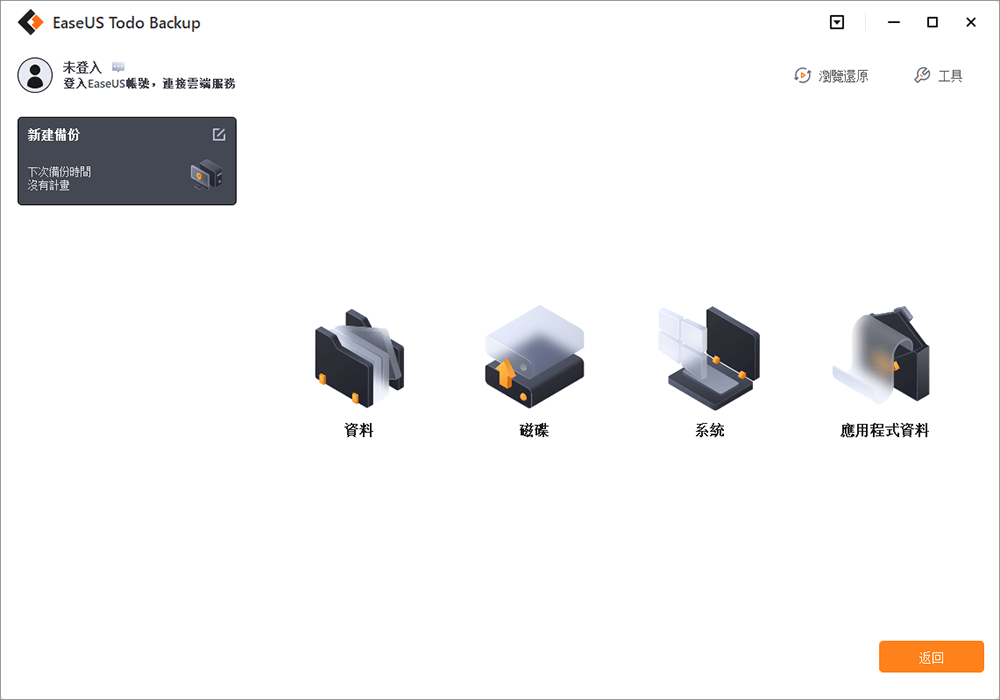
技巧 2. 使用EaseUS Todo PCTrans將資料以及文件、應用程式和設定(注意:僅傳輸桌面個性化和電源設定)從 Windows 10 轉移到 Windows 7。Windows 傳輸軟體通過創建映像檔案來完成轉移。
這篇文章對您有幫助嗎?
相關文章
-
HP/Dell/Lenovo/Acer/Asus Windows 10/11 電腦如何進入 BIOS
![https://images.easeus.com/images/en/icon/agnes.jpg]() Agnes/2025-03-24
Agnes/2025-03-24
-
![https://images.easeus.com/images/en/icon/bruce.jpg]() Bruce/2025-01-24
Bruce/2025-01-24
-
如何修復 HP 筆記型電腦開機緩慢問題: 適用 Windows 10/8/7
![https://images.easeus.com/images/en/icon/Harrison.jpg]() Harrison/2025-03-24
Harrison/2025-03-24
-
使用 6 種方法解決「正在準備 Windows 請勿關閉電腦」的問題
![https://images.easeus.com/images/en/icon/Harrison.jpg]() Harrison/2025-03-24
Harrison/2025-03-24